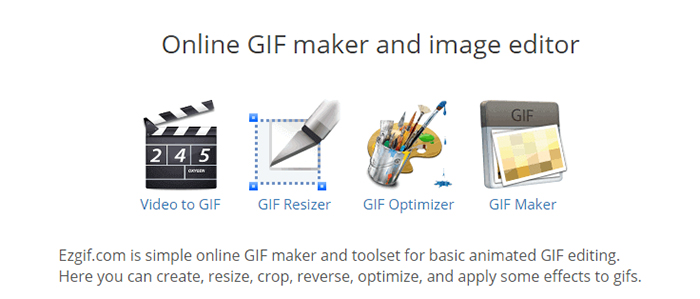איך אגרום Gif מן video?
GIF ממשיכה להיות באחת מתבניות הקובץ הנפוץ ביותר. זה אחד של תבניות הקובץ שבאפשרותך לשלוח במהירות כדי שלך WhatsApp, פייסבוק, אתרי שיתוף וידאו אחרים. עם הגידול רציפה בתחום הטכנולוגיה, גוסס במהירות GIF באיכות נמוכה. הוקמו מספר כלים ליצור GIF מסרטון ובכך התהליך די פשוט. קבצי Gif איכות ניתן להשיג דרך יעילה יוצרי GIF, יכול להשתמש שולחן עבודה או יוצר באינטרנט. ההדרכות של עשיית GIF מתוך וידאו נדונים במאמר זה.
- חלק 1. הסרטונים הטובים ביותר ל- GIF ממיר - iSkysoft iMedia ממיר דה־לוקס
- חלק 2. כיצד ליצור GIF מסרטון בפוטושופ
- חלק 3. כיצד ליצור GIF וידאו באינטרנט
חלק 1. הסרטונים הטובים ביותר ל- GIF ממיר - iSkysoft iMedia ממיר דה־לוקס
עם ממיר דה־לוקס iMedia iSkysoft, אתה יכול לא להשתבש עם וידאו המרה GIF. הכלי תומך המרה של סרטוני וידאו ל- GIF במהירות שלא תיאמן, אתה יכול להמיר כמעט כל פורמט וידאו עם הכלי הזה. iSkysoft iMedia ממיר דה־לוקס מבטיח שינוי צורה מושלמת של קטעי וידאו על ידי אינם מפריעים לאיכות את סרטי הווידאו שלך. הוא תומך גם המרת אצווה שבה תוכלו להעלות קבצים מרובים, להפוך אותם בעת ובעונה אחת.
ממיר וידאו הטובה ביותר - iSkysoft iMedia ממיר דה־לוקס
קבל הווידאו הטוב ביותר ממיר GIF:
- iSkysoft iMedia ממיר דה־לוקס ממירה כל קובץ וידאו ושמע. הוא תומך יותר מ-150 תבניות וידאו ושמע עם אחרים שנוספו מדי יום. הוא ממיר HD, סטנדרטיים, וכן תבניות ה-DVD.
- התכנית תומכת המר של סרטי וידאו, קטעי השמע ישירות אל הגדרות קבועות מראש מגובה על ידי מכשירים ניידים והתקנים אפל כגון Apple TV.
- זה בנמלים כל הכלים DVD אחד עשוי רוצה. למשל, ניתן לצרוב, להעתיק, גיבוי, להמיר תוכן DVD.
- אתה יכול לקבל הכי טוב עריכה כלים בממיר זה עבור התאמה אישית הסרטונים שלך. למשל, אתה יכול לחתוך לקצץ, מיזוג, לסובב, לחתוך, למחוק, להוסיף אפקטים מיוחדים, לשנות את עוצמת הקול, רוויה, קצב תמונות, וכו '.
- הכלי כולל של ההורדה וידאו פנימי שעוזר להוריד את קטעי וידאו יותר מ- 1,000 אתרי שיתוף וידאו כולל YouTube, Dailymotion, הפסקה וכו '.
מדריך שלב אחר שלב כדי להמיר וידאו/סרט GIF באמצעות ממיר דה־לוקס iSkysoft iMedia
שלב 1: השקת iSkysoft iMedia ממיר דה־לוקס ולהפעיל את החלון GIF יוצר
התחל את iMedia iSkysoft ממיר במחשב Mac או windows. בתפריט העליון, לחץ על הכרטיסיה "ארגז הכלים", מתוך הרשימה של אפשרויות, לחץ על האפשרות "GIF יוצר".
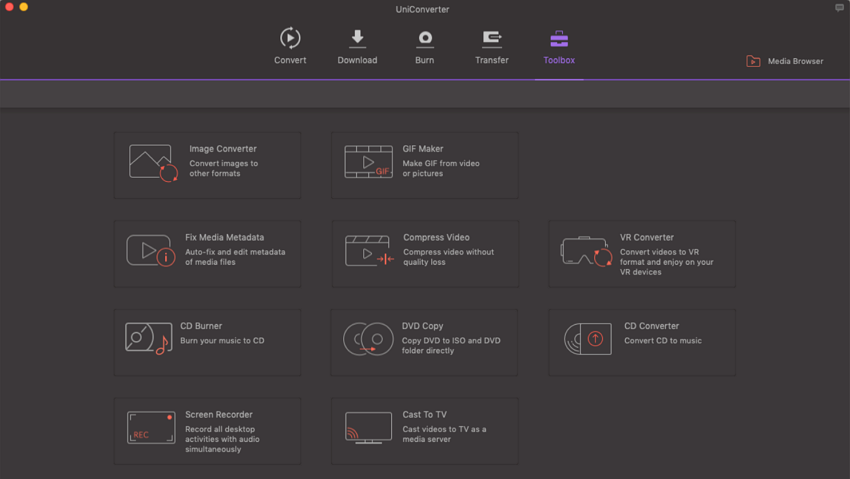
שלב 2. לחץ על "וידאו GIF" לייבא את קובץ הווידאו
לאחר בחירה באפשרות GIF Maker, שתי אפשרויות המרה תופיע כעת; וידאו ל- GIF ותמונות GIF. בחר באפשרות "וידאו GIF" ולחץ על הלחצן 'הוסף' כדי לייבא את הווידאו שברצונך לשנות ל- GIF ממיר וידאו.
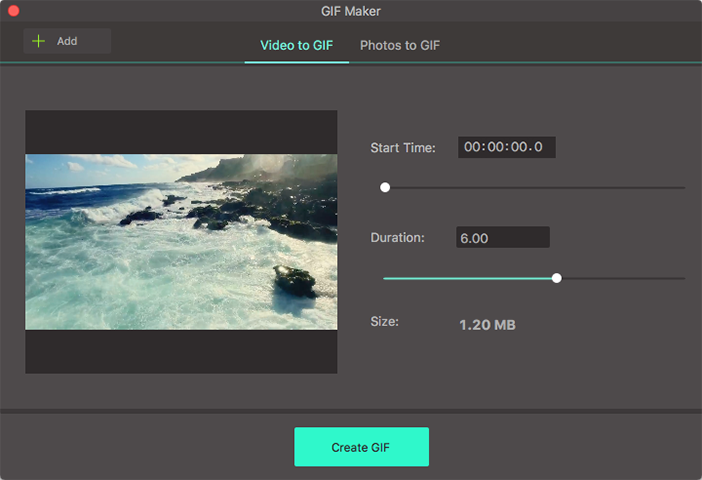
שלב 3. בחר את הקליפ הסרטונים הרצויים
בחר את החלק שברצונך לכלול ב- GIF. באפשרותך לציין את סרטון הווידאו שהרצוי על-ידי גרירת סמל החץ בחלון התצוגה. באפשרותך גם לבצע זאת על-ידי ציון שעת ההתחלה ואת שעת הסיום של הסרטון. באפשרותך להגדיר את קצב המסגרות, גודל פלט את תיקיית הפלט עבור קובץ GIF הסופי. ברגע שאתה עשית שינוי ההגדרות, לחץ על לחצן "ליצור GIF" כדי להמיר הוידאו קובץ GIF. להשלים את התהליך על-ידי שמירת הקובץ בתיקיה מוגדרת. כברירת מחדל GIF יאוחסנו בתיקיה ממיר דה־לוקס iMedia iSkysoft.
חלק 2. כיצד ליצור GIF מסרטון בפוטושופ
שלב 1: ההשקה פוטושופ במחשב שלך. בתפריט העליון בפוטושופ, ללכת "קובץ" ולאחר מכן לחץ על הלחצן 'ייבוא' ולאחר מכן לחץ על "מסגרות על שכבות וידאו".
שלב 2: בחלון מוקפץ, אתר את קובץ הווידאו מהמחשב שלך. הפורמטים הנתמכים הם אבי, MOV, MPG, MP4, MPEG.
שלב 3: ניתן לחתוך או לערוך את החלק של הווידאו שברצונך כך אין לך לבצע נפרדת וידאו על החלק הזה. כאשר הסרטון נטען לתוך היישום, בחר את הטווח שברצונך לייבא. האפשרויות הזמינות הן: "מהתחלה ועד הסוף" ו- "נבחר טווח בלבד". אם אתה בוחר באפשרות השנייה, עליך לציין את החלק הרצוי על-ידי החזקת המקש"משמרת" בלוח המקשים, להחליק את החצים בחזרה כדי לכסות את החלק הדרוש.
שלב 4: אם אתה סיימת, לחץ על לחצן "אישור" אם הטווח גדול, קופץ אומר "המסגרות יהיה מוגבל ל 500" יופיע. לחץ על "המשך".
שלב 5: המסגרות ייובאו לתוכנית כשכבות. באפשרותך למחוק, לערוך או להוסיף אפקט השכבות כרגיל.
שלב 6: כאשר אתה מסיים עם עריכת, עבור אל "קובץ" ולחץ על 'שמור עבור אינטרנט ו ' מכשירים.
שלב 7: בחלון "שמור", קבע את ההגדרות לפני ייצוא GIF הסופי. באפשרותך לשנות את גודל התמונה, איכות ואפשרויות לולאה בחלון זה.
שלב 8: באפשרותך לסקור את GIF על ידי להכות את כפתור play על החלק התחתון של החלון.
שלב 9: כאשר אתה בסדר עם התוצאות, לחץ על "שמור" כדי להתחיל את תהליך ייצוא.
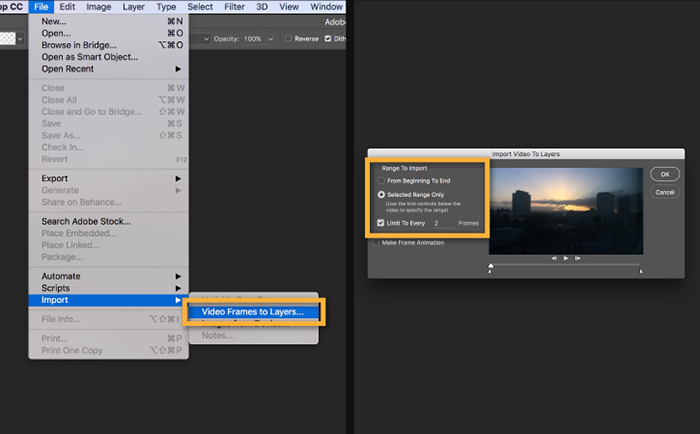
חלק 3. כיצד ליצור GIF וידאו באינטרנט
EZGIF הוא אחד האתרים הטובים ביותר, המציעים יצירה חופשית של GIF מתוך סרטי וידאו. עם ממיר זה, אתם יכולים להעלות כל פורמט וידאו כגון MP4, אבי, WebM, WMV, FLV, תבניות וידאו פופולריים אחרים. היא מסייעת להפוך סרטי וידאו תמונות Gif עם הנפשה. ניתן להעלות קטעי וידאו המקור של הטלפון החכם שלך, במחשב או שהם ניתן לשלוף משרת אחר על-ידי כתובת URL.
כיצד ליצור GIF מתוך וידאו באמצעות EZGIF:
שלב 1: בחירת קובץ לטעינה מהמחשב שלך, או באפשרותך להדביק את כתובת URL של קטעי וידאו. לאחר מכן לחץ על לחצן העלה לייבא את הווידאו להמרה.
שלב 2. לאחר ההעלאה, באפשרותך לבחור את החלק הרצוי לנו על-ידי הזנת את שעת ההתחלה ואת שעת הסיום. אם לא נבחר דבר, הממיר יבחר שניות הראשונות של הוידאו.
שלב 3: אם אתה רוצה לשנות את הממדים של GIF, באפשרותך להשתמש בכלי שינוי גודל, חיתוך לאחר שסיים את ההמרה.